كيفية إيقاف تشغيل مكتبة الموسيقى على iCloud؟
Apple Music هي خدمة بث موسيقى رقمية تستخدم السحابة. تمتلئ خوادمها بعدد مذهل من الأغاني. يستخدم iCloud لهذه الخدمة. تشير التقديرات إلى أن Apple Music تجاوزت بالفعل علامة 100 مليون فيما يتعلق بالعناوين في مكتبتها. كنت تعتقد أنك لن تفقد أي إيقاع بمجرد أن تبدأ في الاستماع إلى Apple Music. ومع ذلك ، لا يزال بعض الناس يريدون أن يعرفوا كيفية إيقاف تشغيل مكتبة موسيقى iCloud.
تعد مكتبة موسيقى iCloud بمثابة طفرة تكنولوجية وأداة تسويق. استخدمت Apple iCloud بشكل فعال من خلال مزامنة معظم وسائطها الرقمية عبر السحابة. تتوفر هذه الوسائط من خلال أجهزتها المختلفة ويتم الوصول إليها من خلال تطبيقات مختلفة. من خلال هذا يعني أنه تم إنشاء علامة تجارية تسويقية.
وبالتالي ، هناك أشخاص يشعرون بأن شركة آبل قد ذهبت أكثر من اللازم. هل يمكن أن يشعر هؤلاء الأشخاص بأن شركة Apple تحتكر سوق الوسائط الرقمية؟ مهما كان السبب ، ستعرف تأثيره بمجرد تجربة كيفية إيقاف تشغيل مكتبة الموسيقى على iCloud.
محتوى المادة الجزء 1. كيف يتم تنفيذ مكتبة الموسيقى على iCloud؟الجزء 2. كيفية إيقاف تشغيل مكتبة الموسيقى الخاصة بك على iCloud؟الجزء 3. طريقة أخرى لعمل نسخة احتياطية من أغاني Apple Music الخاصة بكالجزء 4. ملخص
الجزء 1. كيف يتم تنفيذ مكتبة الموسيقى على iCloud؟
إذا كان لديك وصول إلى جهاز Apple ، فمن المحتمل أنك قد اختبرت iCloud. تتم مزامنة كل شكل من أشكال البيانات تقريبًا من خلال iCloud. يمكن أن يكون بريدك ، جهات الاتصال ، الصور ، الكتب ، الموسيقى ، وحتى الملاحظات والتذكيرات ، من بين أشياء أخرى. لقد جعل جهاز Apple الخاص بك حقًا جهازًا أثناء التنقل.
كانت iCloud عبارة عن مراجعة لخدمة Mobile Me أثبتت عدم نجاحها وفقًا لشركة Apple نفسها. مع هذا ، كان على iCloud أن يكون لديه تغطية أكبر وأن يكون مدمجًا في الكثير من الأشياء. لم يتم استخدام iCloud فقط لمزامنة مهام الحوسبة الأساسية مثل البريد وجهات الاتصال والملاحظات وغيرها ، بل كان عليه أن يقدم قدرة وسائط متعددة ضخمة. مع هذا ، كان لدى iCloud صور و Drive. تم تعيين السعة السحابية لـ iCloud على 5 جيجابايت لتكون أكثر قدرة على المنافسة. بالإضافة إلى ذلك ، تمت إضافة اشتراك iCloud + مدفوع يوفر 2 تيرابايت من المساحة السحابية.
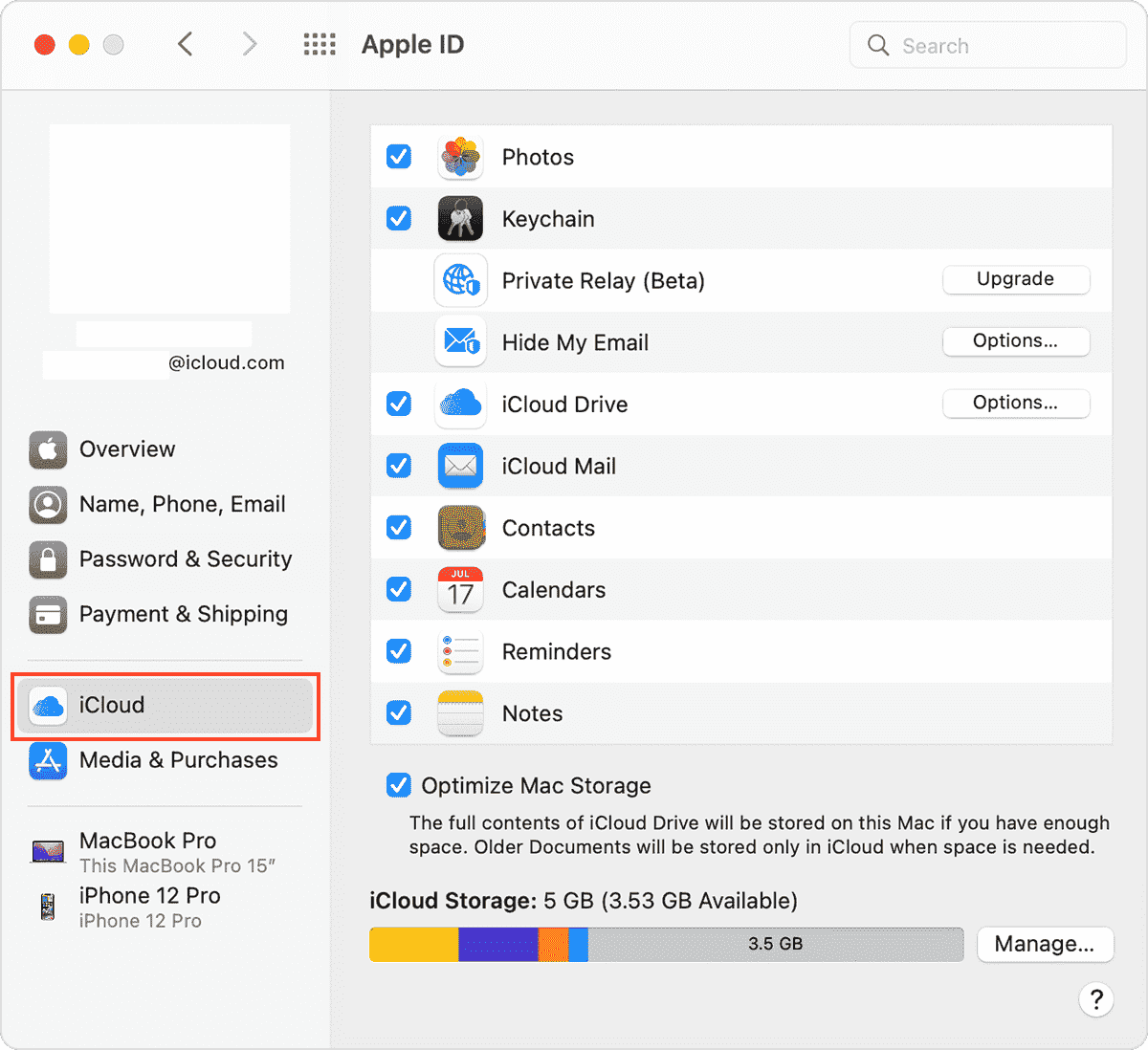
تم استخدام iCloud أيضًا كخدمة خلفية للعديد من تطبيقات Apple الشهيرة. تتضمن هذه الخدمات مزامنة مكتبة Apple Music الخاصة بك في Apple Music. أيضًا ، ستتمكن من مزامنة ملف كتب أبل ووسائط Apple TV. تتوسع مزامنة الوسائط لتشمل أجهزة Apple المختلفة الخاصة بك والتي تحولها بشكل فعال إلى مركز وسائط متعددة.
لزيادة التوفر ، توسعت iCloud إلى الويب وتم تصديرها أيضًا في Windows. يمكن العثور على توسيع الويب في iCloud.com. يمكن تنزيل إصدار Windows بتنسيق متجر تطبيقات Microsoft. وبالتالي ، هناك ميزات محدودة على iCloud لـ Windows.
الآن بعد أن تعلمت كيفية تنفيذ iCloud ، قد تكون هناك أوقات تريد فيها إيقاف تشغيل هذه الميزة. يمكن أن تستهلك iCloud جزءًا كبيرًا من النطاق الترددي للإنترنت في بعض الأحيان. قد يتداخل أيضًا مع تفضيلات الموسيقى الخاصة بك إذا كنت تفضل تشغيل الحالة الحالية للموسيقى المخزنة محليًا على جهازك. باستخدام هذا ، قد ترغب في معرفة كيفية إيقاف تشغيل مكتبة الموسيقى على iCloud.
الجزء 2. كيفية إيقاف تشغيل مكتبة الموسيقى الخاصة بك على iCloud؟
عادةً ما تكون مكتبة موسيقى iCloud ميزة على تطبيق iTunes أو Apple Music. عند تشغيل iCloud Music ، ستتمكن أجهزتك من مزامنة مكتبتها المحلية مع مكتبة موجودة في iCloud. يوصى عادةً بتشغيل هذه الميزة على تطبيقك. إذا لم تقم بتشغيل هذا ، فلا يزال بإمكانك تشغيل الأغاني على أجهزتك ، ومع ذلك ، لن يتم تحديثك على أحدث إصدار من مكتبتك.
وبالتالي ، يمكنك تحديث مكتبة موسيقى iCloud الخاصة بك على جهازك وستتم مزامنة مكتبتك عبر أجهزتك طالما قمت بتشغيل ميزة المزامنة. فيما يلي خطوات كيفية إيقاف تشغيل مكتبة موسيقى iCloud
على iTunes:
- افتح iTunes أو Apple Music. في iTunes ، انتقل إلى تحرير> تفضيلات.
- في علامة التبويب "عام" ، سترى خيارًا لتشغيل مكتبة موسيقى iCloud في iTunes. قم بتشغيله لمشاهدة أحدث الأغاني التي أضفتها إلى مكتبتك وتمكين مزامنتها مع أجهزتك.

- يمكنك إيقاف تشغيله اختياريًا إذا كنت لا تريد مزامنة جهازك مع iCloud. سيحافظ هذا على المكتبة التي لديك حاليًا.
على تطبيق Apple Music:
- في Apple Music ، انتقل إلى الموسيقى> التفضيلات.
- في علامة التبويب "عام" في نافذة التفضيلات ، قم بإلغاء تحديد المربع المجاور لـ Sync Library.
- انقر فوق "موافق" لحفظ التغييرات.
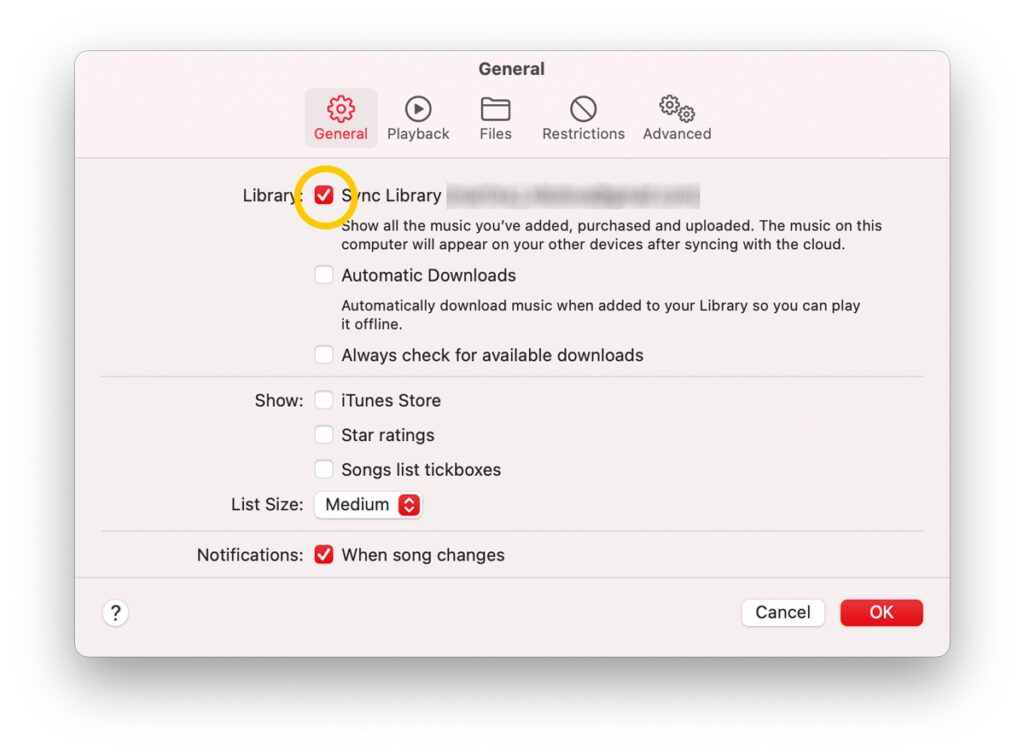
على iPhone أو iPad:
- توجه إلى الإعدادات على جهاز iPhone أو iPad> "الموسيقى"> "مكتبة موسيقى iCloud".
- قم بإلغاء تحديد الخيار "مكتبة موسيقى iCloud".
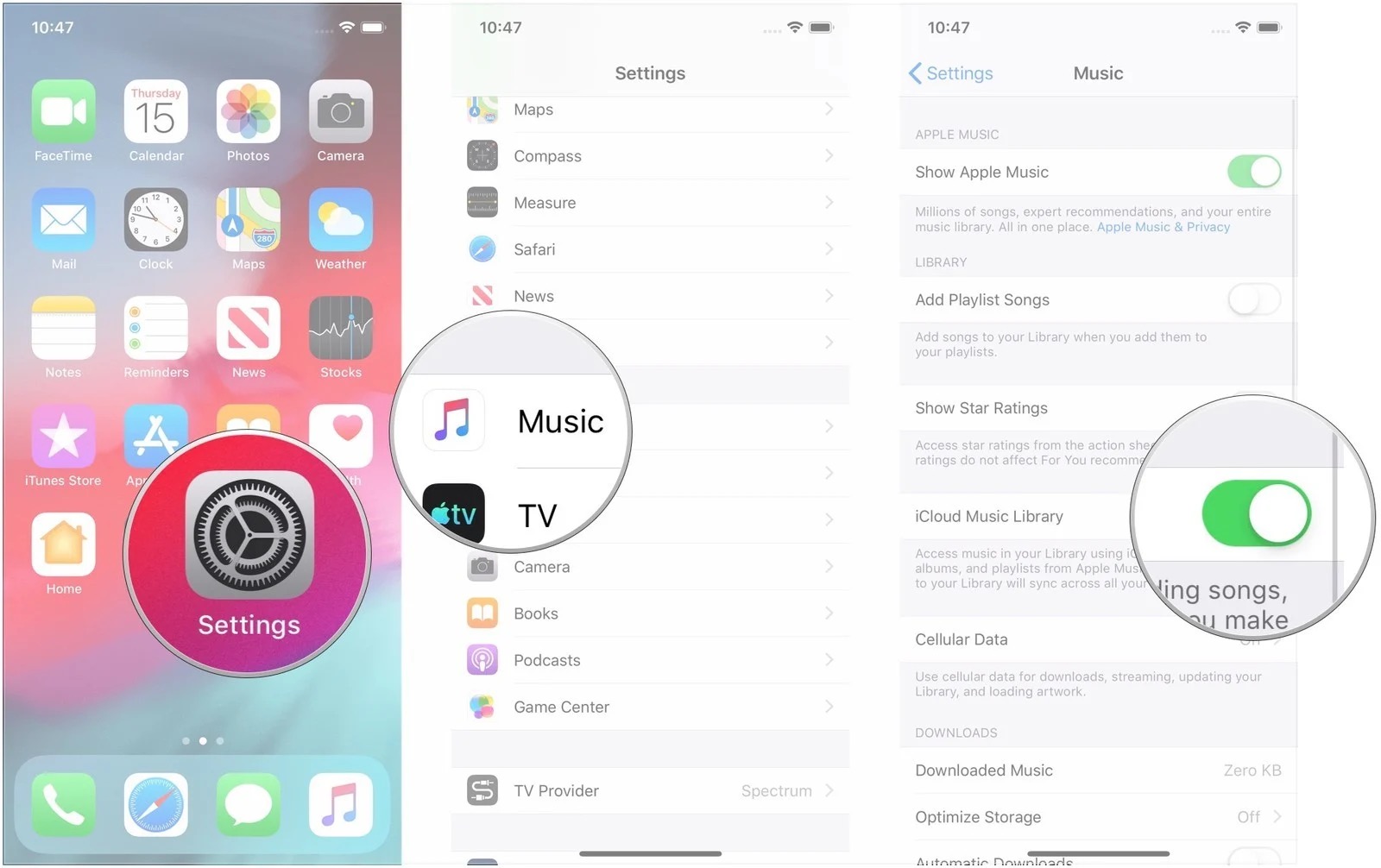
على نظام Android ، عليك ببساطة تسجيل الدخول باستخدام معرف Apple الخاص بك. تأكد من تمكين المزامنة على تطبيق iTunes أو Apple Music حتى يتم تحديث مكتبة iCloud الخاصة بك.
الجزء 3. طريقة أخرى لعمل نسخة احتياطية من أغاني Apple Music الخاصة بك
كل شيء على ما يرام الآن بعد أن تعلمت كيفية إيقاف تشغيل مكتبة الموسيقى على iCloud. بدلاً من ذلك ، هل تعلم أن هناك أداة موثوقة لإجراء نسخ احتياطي لأغاني Apple Music الخاصة بك؟ باستخدام هذه الأداة ، يمكنك حفظ أغانيك بتنسيق موسيقى قياسي. بعد ذلك يمكنك قم بتشغيل Apple Music على Alexa أو مشغلات الوسائط الأخرى التي تريدها. اسم الأداة هو TunesFun محول ابل الموسيقى.
TunesFun يجب الإشادة بـ Apple Music Converter لقدرته على إزالة أمان DRM من مسارات Apple Music. يساعد محول الموسيقى من Apple هذا أيضًا في تحويل المسارات إلى تنسيقات أكثر قابلية للتشغيل مثل MP3 و FLAC و WAV و AAC والمزيد. حتى تتمكن من تشغيل ملفات الموسيقى المحولة على أي جهاز ، يمكنك أيضًا قم بإعداد مؤقت نوم Apple Music بهذه الملفات المحولة.
فيما يلي خطوات استخدام هذه الأداة الرائعة:
- تحميل وتثبيت TunesFun محول موسيقى أبل. إصدارات PC و Mac متوفرة.
- قم بتشغيل المحول بمجرد تثبيته بنجاح على جهاز الكمبيوتر الشخصي الخاص بك. على الشاشة الرئيسية ، يمكنك الآن البدء في تحديد أغاني Apple Music المراد تحويلها.

- قم بإعداد تنسيق الإخراج والمجلد لاستخدامهما بالإضافة إلى تعديل المعلمات المتبقية الأخرى.

- اضغط على زر "تحويل" في المنطقة السفلية من الشاشة. سيبدأ التطبيق في تحويل الأغاني بالإضافة إلى إجراء إزالة DRM.

- بعد انتهاء التحويل ، انتقل إلى علامة التبويب انتهى لرؤية الملفات المحولة.
قد تكون مفاجأة سارة لك أنه يمكنك تحويل أغاني Apple Music الخاصة بك إلى تنسيق موسيقى قياسي. لاحظ على الرغم من أن جميع التحويلات تتم من خلال تقنية تسجيل الصوت. هذه طريقة قانونية تمامًا لإجراء نسخ احتياطي لأغاني Apple Music الخاصة بك والاستمتاع بها لأغراض الاستماع الشخصية.
الجزء 4. ملخص
في هذه المقالة ، تعلمت كيفية إيقاف تشغيل مكتبة موسيقى iCloud. تم شرح أسباب هذه الميزة. لقد تم إرشادك أيضًا بشأن الخطوات الملموسة للقيام بذلك. تم تقديم الأدلة لتطبيق iTunes و Apple Music بالإضافة إلى أجهزة Apple و Android المحمولة.
إلى جانب ذلك ، تم تقديم أداة نسخ احتياطي مفيدة لمكتبة Apple Music Library الخاصة بك. هذه الأداة تسمى TunesFun محول ابل الموسيقى. TunesFun سيقوم Apple Music Converter بتحويل جميع أغاني Apple Music الخاصة بك إلى تنسيق موسيقى قياسي.
اترك تعليقا